Cara membuat kata laluan Reset cakera USB di Windows 10
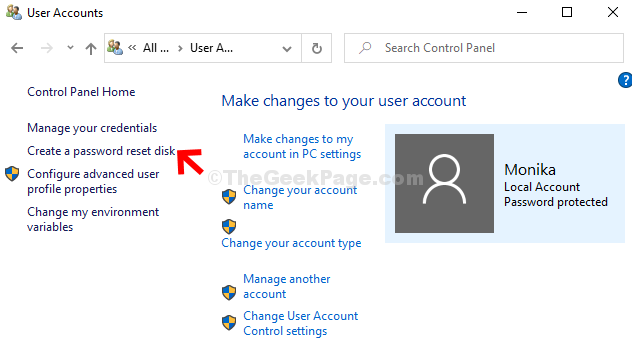
- 2842
- 544
- Dave Kreiger V
Terdapat kata laluan untuk setiap akaun dalam talian hari ini untuk keselamatan dan sebagainya, mengingati banyak kata laluan boleh menjadi rumit. Walaupun kita cuba membuat kata laluan yang kita dapat ingat walaupun selepas ke -50, kita cenderung untuk melupakan beberapa kali seterusnya kita log masuk.
Antara kata laluan penting ialah kata laluan masuk Windows (akaun tempatan). Kemungkinan anda boleh melupakan kata laluan akaun tempatan semasa log masuk dan anda tersekat. Oleh itu, perkara terbaik yang perlu dilakukan di sini adalah untuk membuat cakera tetapan semula kata laluan di USB memastikan bahawa anda tidak dapat dikunci pada masa akan datang.
Untuk ini, anda memerlukan pemacu kilat USB dan kata laluan semasa. Kaedah ini tidak akan berguna jika anda sudah melupakan kata laluan. Kaedah ini adalah langkah berjaga -jaga dalam kes apabila anda melupakan kata laluan.
*Catatan - Cakera tetapan semula kata laluan yang anda buat adalah untuk akaun tempatan dan bukan untuk akaun microsoft.
Cara membuat cakera tetapan semula kata laluan di Windows 10
Langkah 1: Masukkan pemacu pen anda ke PC Windows 10 anda dan klik pada Mula butang di desktop anda. Sekarang, taipkan Panel kawalan dalam kotak carian dan klik hasilnya.
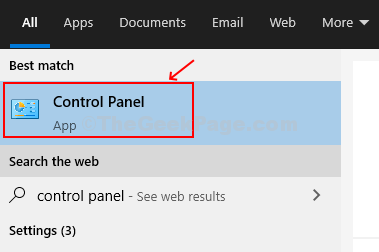
Langkah 2: Di dalam Panel kawalan tetingkap, tukar Lihat oleh ke Ikon besar. Sekarang, klik pada Akaun pengguna.
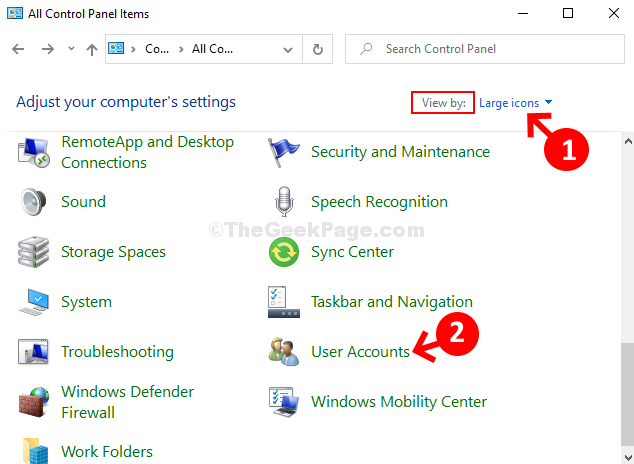
Langkah 3: Di tetingkap seterusnya, di sebelah kiri anak tetingkap, klik Buat cakera tetapan semula kata laluan.
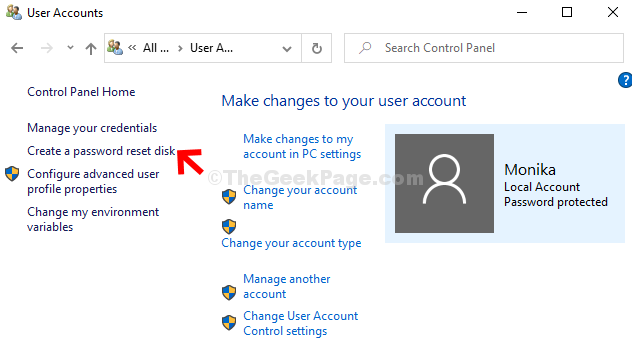
Langkah 4: Di dalam Wizard Kata Laluan Terlupa yang terbuka, klik pada Seterusnya.
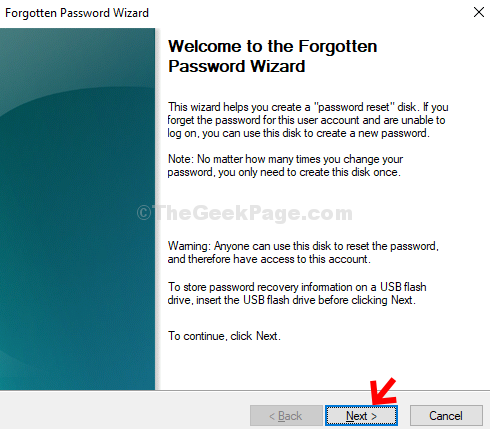
Langkah 5: Sekarang, di bawah Saya mahu membuat cakera kunci kata laluan dalam pemacu berikut bahagian, pilih pemacu USB yang ingin anda simpan dan klik Seterusnya.
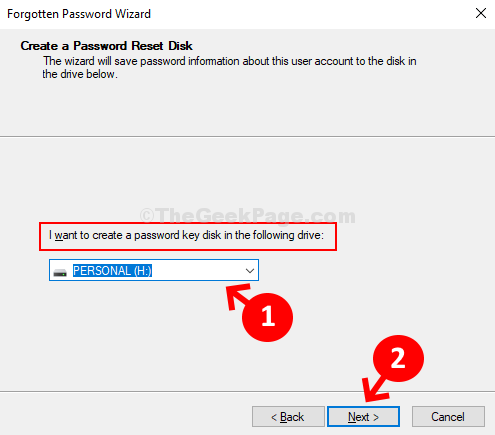
Langkah 6: Di tetingkap seterusnya, di bawah Kata Laluan Akaun Pengguna Semasa, Taipkan kata laluan semasa anda untuk akaun tempatan, dan klik Seterusnya.
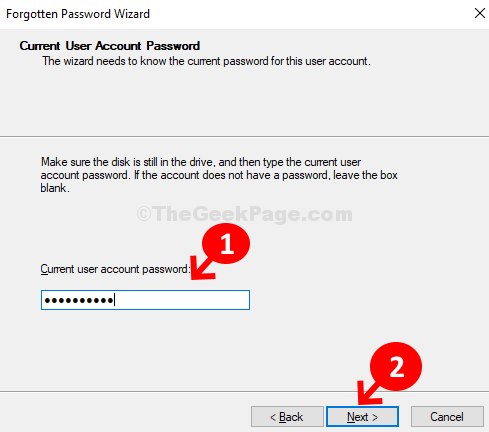
Langkah 7: Sekarang, tunggu penyihir untuk menyelesaikan cakera dan klik Seterusnya.
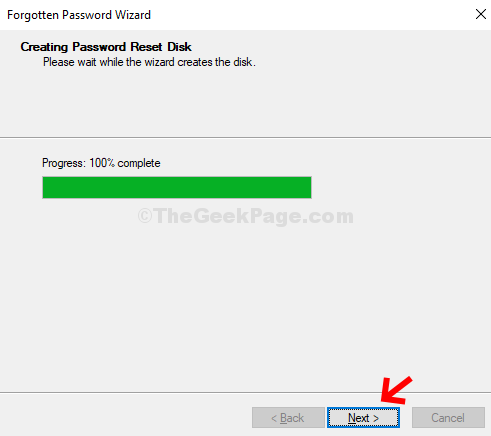
Langkah 8: Klik pada Selesai butang untuk menutup penyihir.
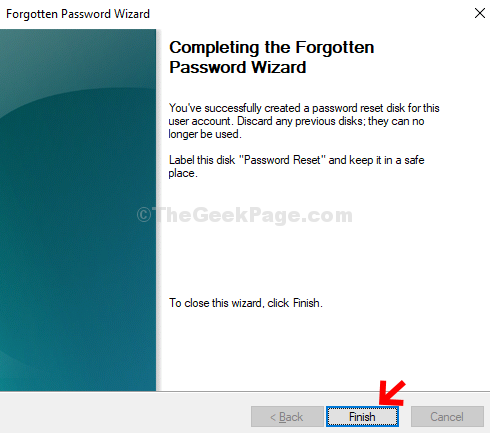
Itu sahaja. Anda telah berjaya membuat cakera tetapan semula kata laluan pada pemacu USB anda. Sekarang, anda boleh memulihkan kata laluan akaun tempatan anda apabila anda lupa.
- « Betulkan - Aplikasi ini telah disekat untuk ralat perlindungan anda di Windows 10
- Perkhidmatan Kemas Kini Windows terus dimatikan, walaupun ditetapkan ke automatik »

